Kde vidieť všetky informácie o RAM na PC

- 4807
- 231
- Štefan Šurka
RAM je jednou z najdôležitejších komponentov počítača, ktorá do značnej miery určuje jeho výkon a ako to bude všeobecne fungovať. Práca programov a hier závisí od množstva pamäte RAM, takže tento parameter sa obzvlášť zaujíma o fanúšikov hrania na počítači. V tomto článku budeme podrobne zvážiť, ako zistiť, koľko RAM v počítači. Poďme na to. Ísť!
Objem RAM (prevádzkové úložné zariadenie) nájdete veľmi jednoducho a rýchlo. Existuje niekoľko spôsobov, ako to urobiť.

Existuje mnoho spôsobov, ako zistiť objem vášho barana. Prečítajte si viac o tom - nižšie
Prvým, najjednoduchším, je zobraziť informácie o systéme. Ak to chcete urobiť, kliknite na štítok (alebo otvárajte) „môj počítač“ s pravým tlačidlom myši a kliknite na „Vlastnosti“. Potom sa dostanete do okna s hlavnými informáciami o vašom počítači. V časti „Zariadená pamäť (RAM):“ nájdete informácie, ktoré ste hľadali.
Druhá metóda vám umožňuje získať pokročilejšie údaje, ale v skutočnosti sa nelíši od prvého. Najprv prejdite do okna „Vykonajte“ (môžete to urobiť v ponuke „Štart“ alebo pomocou kombinácie kľúčov Win+R). Potom vo vstupnom poli zapíšte msinfo32 a kliknite na tlačidlo „OK“. V okne, ktoré sa zobrazí, nájdite riadok „Set RAM (RAM)“.
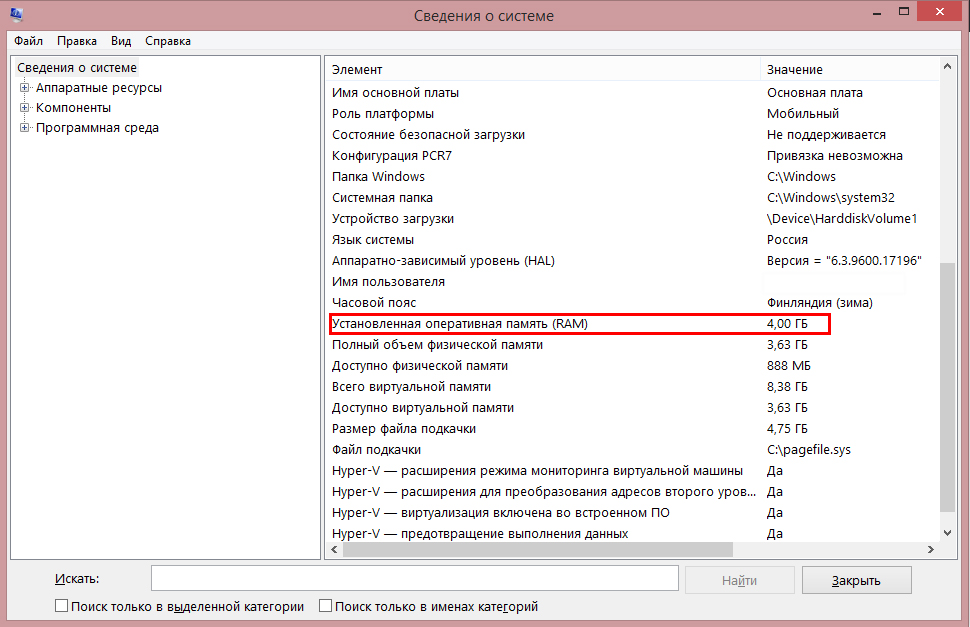
Nájdite pole s informáciami o objeme RAM
Treťou možnosťou je použiť Hot Keys Win+R na otvorenie okna „Rozbaliť“ a zapisovať príkaz DXDIAG. Zobrazí sa okno DirectX Diagnostics. Na prvej karte sú všetky potrebné údaje.
V najnovších verziách systému Windows (8 a 10) môžete vidieť objem RAM prostredníctvom „odoslania úloh“. Kliknite na kombináciu klávesov Ctrl+Alt+Delete a z ponuky vyberte zodpovedajúci bod. Vľavo na karte „Performance“ môžete vidieť veľkosť RAM a akú časť z nich (ako percento) sa teraz zapojí.
Ak máte záujem o širšie a podrobnejšie informácie, napríklad frekvencia alebo typ pamäte RAM, budete musieť používať služby tretieho strany. Medzi ostatnými softvérovými produktmi by ste mali venovať pozornosť Specsy Utility. Vďaka jej pomoci môžete získať podrobné informácie pre každý modul alebo dosku pripojené k počítaču. Speccy je možné stiahnuť zadarmo, čo je tiež veľká výhoda. Programové rozhranie je veľmi jednoduché a bude jasné každému používateľovi.
Populárny nástroj môžete použiť aj na diagnostiku PC - AIDA64. Program sa, žiaľ, platí, ale používateľ má možnosť používať AIDA64 zadarmo po dobu 30 dní. Po inštalácii nástroja prejdite do časti „Systémový kód“. Ďalej vyberte „Chipset“. Kliknite na položku „North Bridge“. Nižšie nájdete všetky potrebné informácie.
Teraz viete, ako zistiť množstvo pamäte RAM, jeho frekvencia a typ. Ako vidíte, je to veľmi jednoduché. Takže ani neskúsený užívateľ nebude ťažké zistiť. Napíšte do komentárov, či vám tento článok pomohol, povedzte ostatným používateľom o tom, ktoré služby uprednostňujete podrobné informácie o systéme, a položiť akékoľvek otázky, ktoré sú predmetom záujmu, zvažovanej téme.
- « Nastavenie hesla USB flash jednotka alebo pamäťová karta
- Kaspersky nie je stanovený možnými príčinami zlyhania »

